Snagit rullande fånga är en funktion i Snagit-mjukvaran. Med användningen av denna funktion kan användare automatiskt rulla och fånga långa webbsidor, dokument eller annat material som går utöver det synliga skärmområdet i en bild eller video. När du arbetar med stora webbsidor, kalkylblad eller dokument som inte får plats på en enda skärm, är den här funktionen till stor hjälp. Problemet är att inte tillräckligt många är medvetna om denna funktionalitet. Du är här av en anledning, och vi hjälper dig att använda Snagit för att ta rullande fotografier.
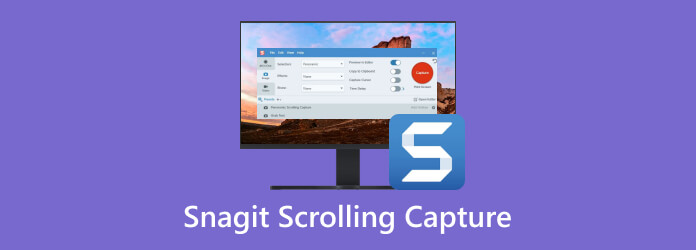
Del 1. Hur fångar jag ett rullningsfönster i Snagit
Snagits rullande skärmfångstfunktion är utformad för att bibehålla innehållets sammanhang och integritet, underlätta sömlös delning, referenser eller analys utan att utelämna några avgörande detaljer. Att fånga ett rullningsfönster i Snagit följer en enkel process:
Steg 1.Öppna Snagit-applikationen på din dator. Navigera i All-in-One fliken.
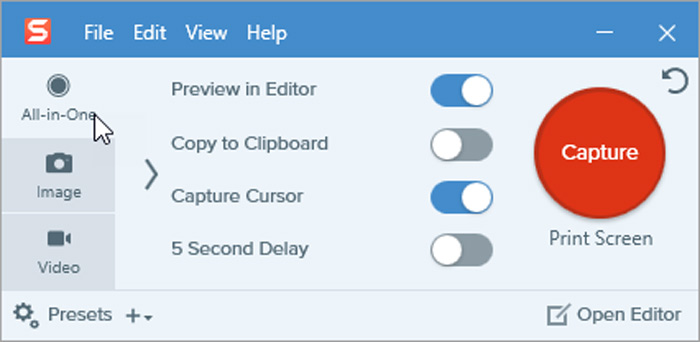
Steg 2.Starta fångstprocessen genom att klicka på capture knapp. Inom fångstalternativen, lokalisera och aktivera Rulla Capture läge.

Steg 3.Placera hårkorsmarkören vid startpunkten för området för att fånga. Dra för att omringa de markerade sakerna med en markeringsruta, och se till att den är synlig i det initiala valet. När du släpper musknappen kommer Snagit automatiskt att börja rulla för att fånga hela den rullningsbara regionen.
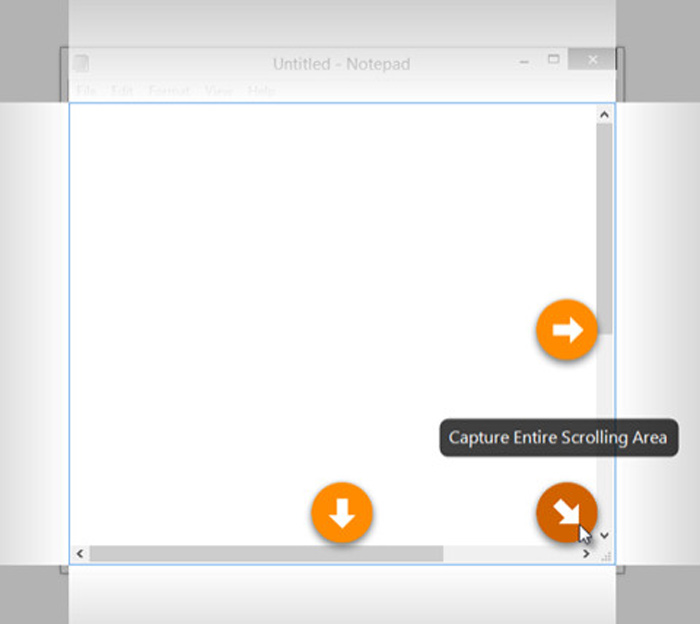
Steg 4.Snagit kommer kontinuerligt att fånga innehållet medan det rullar tills det når slutet av det rullningsbara området eller tills det stoppas manuellt. För att stoppa den rullande inspelningen, tryck på inspelningssnabbtangenten igen.
Steg 5.När den rullande skärmdumpen har tagits, använd Snagits redigeringsverktyg för eventuella nödvändiga justeringar. Spara den rullande skärmdumpen till din föredragna plats när du är nöjd med det fångade innehållet.
Här är du klar ta en rullande skärmdump i Snagit.
Del 2. Varför och hur man fixar scrolling Capture som inte fungerar i Snagit
Om scrolling capture inte fungerar i Snagit på Mac eller Windows kan det bero på flera orsaker. Här är några vanliga orsaker:
1. Applikationskompatibilitet
Vissa applikationer eller webbplatser kanske inte är kompatibla med Snagits rullningsfångstfunktion på grund av deras struktur eller hur de återger innehåll.
2. Inställningar Felkonfiguration eller konflikt med annan programvara
Felaktiga inställningar i Snagit, som inspelningsfördröjning, rullningsriktning eller inspelningsområde, kan förhindra att rullande inspelning fungerar korrekt. Annan mjukvara för skärmdumpning eller systemoptimering som körs samtidigt med Snagit kan störa dess funktion, inklusive rullning.
3. Programvarufel eller fel
Liksom all programvara kan Snagit stöta på buggar eller fel som påverkar specifika funktioner, inklusive rullning.
4. Föråldrad programvara/drivrutiner
Att använda en föråldrad version av Snagit eller drivrutiner kan resultera i kompatibilitetsproblem eller saknade buggfixar och förbättringar som kan påverka rullningsfångstfunktionen.
För att fixa att Snagit-rullning inte fungerar, här är lösningarna:
Uppdatera Snagit
Se till att Snagit är uppdaterad på ditt system, eftersom uppgraderingar ofta ger buggfixar och förbättringar som kan fixa problem med rullning av fångst.
Kontrollera programkompatibilitet
Verifiera att applikationen eller webbplatsen du försöker fånga är kompatibel med Snagits rullningsfångstfunktion. Om det inte är det, överväg alternativa fångstmetoder.
Granska inställningar
Dubbelkolla Snagits inställningar relaterade till scrolling capture för att säkerställa att de är korrekt konfigurerade för dina behov.
Starta om Snagit
Ibland kan en omstart av Snagit lösa tillfälliga problem eller konflikter.
Uppdatera grafikdrivrutiner
Ladda ner och installera den senaste versionen av dina grafikdrivrutiner från tillverkarens webbplats för att se till att de är uppdaterade.
Del 3. Bästa alternativet för rullning till Snagit
Medan Snagit scrolling capture inte kan fånga rullningsfönstret eller inte fungerar för att ta rullande skärmdump på Chrome, är ett alternativ också lösningen.
Blu-ray Master utvald Skärminspelare är allt-i-ett skärmdumpsprogramvara för att spela in skärm, ljud och skärmdumpar. Ett av dess skärmdumpslägen stöder också olika fångstlägen för rullning av fönster, aktiva fönster, helskärm, valda regioner och mer. Dessutom erbjuder den också realtidsredigeringsverktyg för att rita formen, lägga till texten/bilden och göra fler redigeringseffekter på bilden.
- Spela in video och ljud och ta skärmdumpar på Windows och Mac.
- Realtidsredigeringsverktyg för att markera, förstora, rita text/bilder och mer.
- Spegla, dela och spela in iPhone- och Android-skärmar på datorn.
- Kompatibel med Windows- och Mac-datorer.
Gratis nedladdning
För Windows
Säker nedladdning
Gratis nedladdning
för macOS
Säker nedladdning
Steg 1.Öppna fönstret du vill fånga genom att rulla.
Steg 2.Starta Screen Recorder på din Windows-enhet. Välja Videobandspelare.
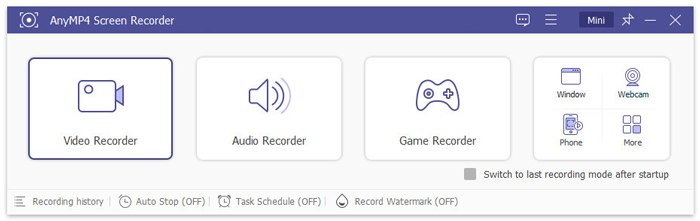
Steg 3.Välj sedan Rullande fönster från rullgardinsmenyn Screen Capture bredvid REC-knappen i det övre högra hörnet.
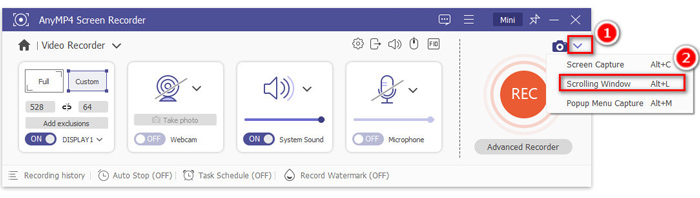
Steg 4.Placera markören över det önskade fönstret för att rulla fånga.
- Vänsterklicka för att starta rullningsinspelningen. Sidan rullas automatiskt till botten.
- Alternativt kan du använda mushjulet eller mellanslagstangenten på ditt tangentbord för att starta rullningsprocessen.
- Tryck på Esc för att slutföra den rullande bildtagningen.
Steg 5.På höger sida kan du exportera den rullande skärmdumpen genom att klicka på Save knapp.
Detta verktyg är ett av de bästa alternativ till Snagit, och du kan använda den för att enkelt ta en rullande skärmdump när Snagit inte fungerar.
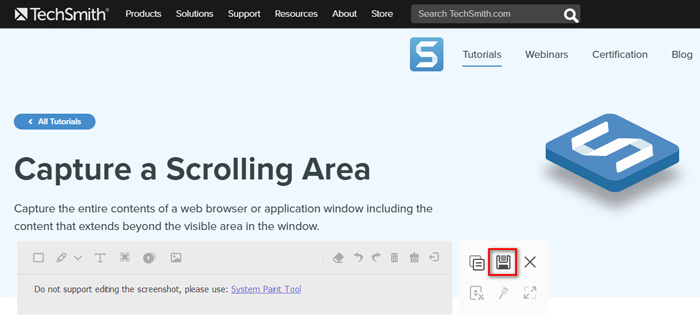
Del 4. Vanliga frågor om Snagit Scrolling Capture
-
Kan Snagit fånga läsarens rullning?
Snagits rullningsfångstfunktion är i första hand utformad för att fånga rullande fönster i applikationer eller webbläsare. Även om det kan vara möjligt att fånga läsarrullning i vissa fall, beror det på den specifika implementeringen av läsarprogramvaran och kanske inte alltid ger optimala resultat.
-
Vad är rullande skärmdumpar?
Ofta kallade panoramabilder eller långa skärmdumpar, rullande skärmdumpar används för att visa hela längden på en webbsida, ett dokument eller ett programfönster som är synligt på skärmen. Detta tillåter användare att fånga och spara innehåll som annars skulle kräva flera skärmdumpar för att omfatta fullt ut.
-
Vad är skillnaden mellan svep och scroll?
I samband med skärmdump, slägga hänvisar vanligtvis till åtgärden att svepa eller dra ett finger över en pekskärmsenhet för att navigera genom innehåll. Däremot hänvisar rullning till handlingen att flytta genom innehåll med hjälp av en rullningslist eller pekplatta.
-
Hur tar jag en rullningsbar skärmdump i Chrome?
Även om Chrome inte har inbyggt stöd för rullningsbara skärmdumpar, kan användare använda webbläsartillägg som Fullbildsskärminsamling or Fireshot för att fånga hela webbsidor i en enda skärmdump.
Inslagning upp
Snagits rullande skärmdump funktion är ett värdefullt verktyg för att fånga heltäckande vyer av innehåll som sträcker sig längre än en enda skärm. Även om det kan stöta på enstaka problem, säkerställer förståelse för hur man felsöker och utforskar alternativa metoder att användare effektivt kan fånga och dela den information de behöver. Blu-ray Master-vald Screen Recorder är det bästa alternativet för att ta en rullande skärmdump på Windows. Ladda ner gratis och prova här.
Gratis nedladdning
För Windows
Säker nedladdning
Gratis nedladdning
för macOS
Säker nedladdning
Mer från Blu-ray Master
- Hur man tar en hel eller delvis skärmdump i Minecraft [2024]
- [Löst] Hur kan jag ta en skärmdump på Facebook gratis
- Full guide till att ta skärmdumpar och levande foton i FaceTime
- Topp 6 sätt att skärmdumpa Snapchat på iPhone och Android
- Hur du fixar din skärmdump kan inte sparas-fel i Mac
- Gratis sätt att skärmdumpa på Windows 10/8/7 enkelt


